Luminosità dello schermo, scopriamo la gestione automatica…
Sono tantissimi coloro che amano portare con sé lo smartphone e il tablet fino nel letto per giocare o leggere prima di andare a dormire, e la luminosità del display può svolgere un ruolo importante in tal senso. Se bilanciata male, dopo un po’ inizia a diventare fastidiosa sforzando oltre modo gli occhi, anche se la luminosità fosse ridotta al minimo.
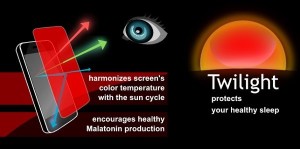
Per risolvere questo inconveniente, possiamo sfruttare l’utilissima applicazione Twilight.
Abbassare la luminosità su Android con Twilight
C’è da sottolineare che Twilight NON abbassa, ancor di più, la luminosità del display ma sfruttando ad un gioco di colori e contrasto inserisce una sorta di “velo”.
ATTENZIONE: NON posso farvi vedere screenshot con Twilight attivo perché quello che si vede è il soltanto colore nero.
Al primo avvio appare un pop-up per farvi capire il funzionamento dell’app che darà qualche veloce consiglio e spiegherà anche dei concetti fisici sui quali si basa l’applicazione.
Vedremo dei bilancieri che dovremo impostare per ottenere la miglior combinazione di colori per i nostri occhi. Personalmente preferisco lasciare il terzo bilanciere attivo mentre gli altri due sempre disattivati: in questa maniera riesco ad ottenere colori puliti senza avere “miscugli” di sfumature che, a molti utenti, danno fastidio.
Una caratteristica molto comoda è la possibilità di indicare a Twilight in quali specifici orari deve andare in pausa o attivarsi automaticamente; se volete far prolungare la sua durata, senza interruzioni automatiche, occorre selezionare “manual control” (perdendo però anche l’attivazione automatica).